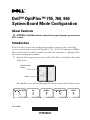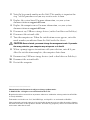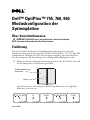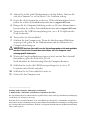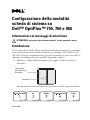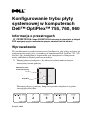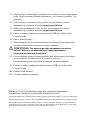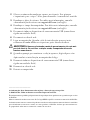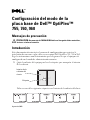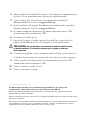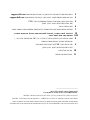Seite wird geladen ...
Seite wird geladen ...
Seite wird geladen ...
Seite wird geladen ...

Dell™ OptiPlex™ 755, 760, 960
Moduskonfiguration der
Systemplatine
Über Vorsichtshinweise
VORSICHT: VORSICHT weist auf Gefahren hin, die zu Sachschäden,
Personenschäden oder dem Tod führen können.
Einführung
Dieses Datenblatt beschreibt das Konfigurationsverfahren, das nach dem
Installieren einer neuen Systemplatine in Ihren Dell OptiPlex 755, 760, oder 960
erforderlich ist. Befolgen Sie diese Anweisungen sorgfältig, um sicherzustellen,
dass der Computer für den richtigen Verwaltungsmodus konfiguriert wird.
1
Entfernen Sie die Computerabdeckung und lesen Sie das Etikett, das sich
auf der Innenseite der Abdeckung befindet.
Auf der Innenseite der Computerabdeckung sollte eines der folgenden
Etiketten zu sehen sein.
Gehäuseabdeckung –
Innenseite
Etikett
August 2008

2
Achten Sie auf die große Modusnummer auf dem Etikett. Notieren Sie
sich diese Nummer, sie ist für Schritt 7 des Verfahren wichtig.
3
Setzen Sie die Systemplatine wieder ein. Weitere Informationen hierzu
finden Sie in Ihrer Systemdokumentation unter
support.dell.com
.
4
Bringen Sie die Computerabdeckung wieder an. Weitere Informationen
hierzu finden Sie in Ihrer Systemdokumentation unter
support.dell.com
.
5
Trennen Sie alle USB-Massenspeichergeräte (wie z. B. Festplatten oder
Flash-Laufwerke).
6
Trennen Sie das Netzwerkkabel.
7
Schalten Sie den Computer ein. Wenn der Initialisierungs-Bildschirm
angezeigt wird, geben Sie die Modusnummer von der Innenseite der
Computerabdeckung ein.
VORSICHT: Nach der Auswahl kann der Verwaltungsmodus nicht mehr geändert
werden. Eine falsche Auswahl kann dazu führen, dass Ihr Computer nicht
ordnungsgemäß funktioniert.
8
Wenn eine Eingabeaufforderung angezeigt wird, um mit Ihrer Auswahl
fortzufahren, geben Sie
Y
für
Yes
(Ja) ein.
Nach Abschluss der Initialisierung fährt der Computer herunter.
9
Schließen Sie wieder alle USB-Massenspeichergeräte an (wie z. B.
Festplatten oder Flash-Laufwerke).
10
Schließen Sie das Netzwerkkabel wieder an.
11
Starten Sie den Computer neu.
____________________
Irrtümer und technische Änderungen vorbehalten.
© 2008 Dell Inc. Alle Rechte vorbehalten. Gedruckt in den USA.
Die Vervielfältigung dieser Materialien in jeglicher Weise ohne vorherige schriftliche Genehmigung
von Dell Inc. ist strengstens untersagt.
In diesem Text verwendete Marken: Dell, das DELL-Logo und OptiPlex sind Marken von Dell Inc.
Alle anderen in dieser Dokumentation genannten Marken und Handelsbezeichnungen sind Eigentum
der jeweiligen Hersteller und Firmen. Dell Inc. beansprucht kein Besitzrecht an Marken und Namen
außer seinen eigenen.
Seite wird geladen ...
Seite wird geladen ...
Seite wird geladen ...
Seite wird geladen ...
Seite wird geladen ...
Seite wird geladen ...
Seite wird geladen ...
Seite wird geladen ...
Seite wird geladen ...
Seite wird geladen ...
-
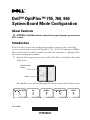 1
1
-
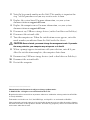 2
2
-
 3
3
-
 4
4
-
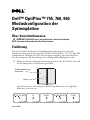 5
5
-
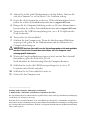 6
6
-
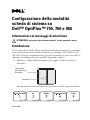 7
7
-
 8
8
-
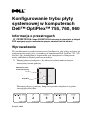 9
9
-
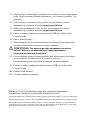 10
10
-
 11
11
-
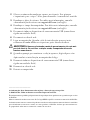 12
12
-
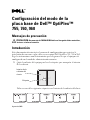 13
13
-
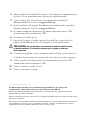 14
14
-
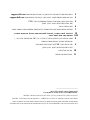 15
15
-
 16
16
in anderen Sprachen
- English: Dell OptiPlex 960 User guide
- français: Dell OptiPlex 960 Mode d'emploi
- español: Dell OptiPlex 960 Guía del usuario
- italiano: Dell OptiPlex 960 Guida utente
- português: Dell OptiPlex 960 Guia de usuario
- polski: Dell OptiPlex 960 instrukcja